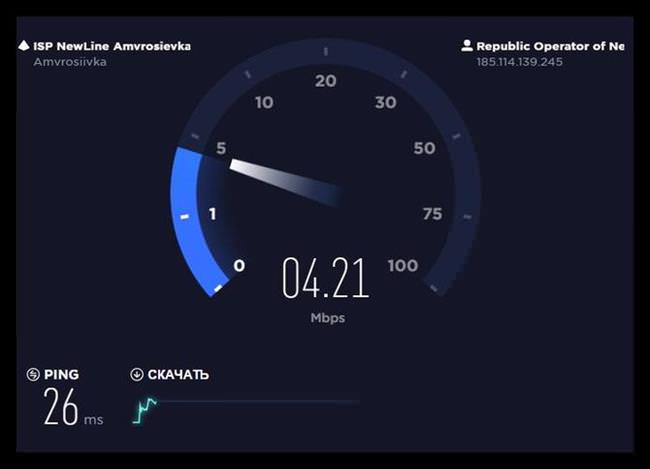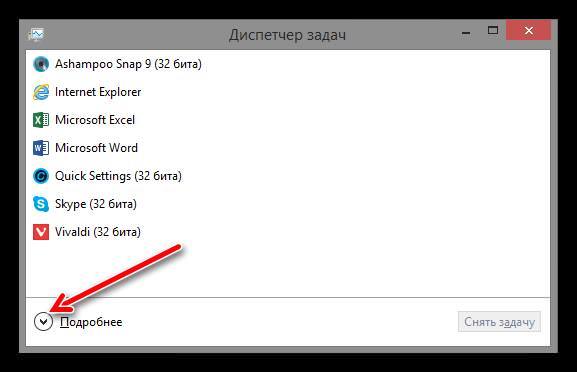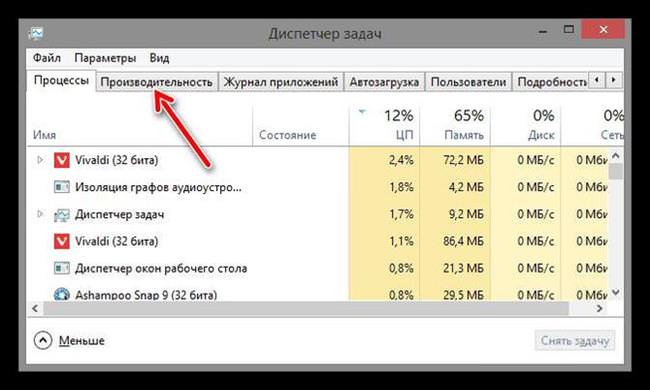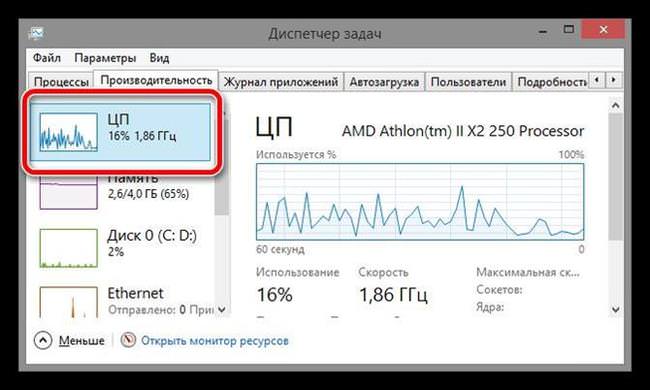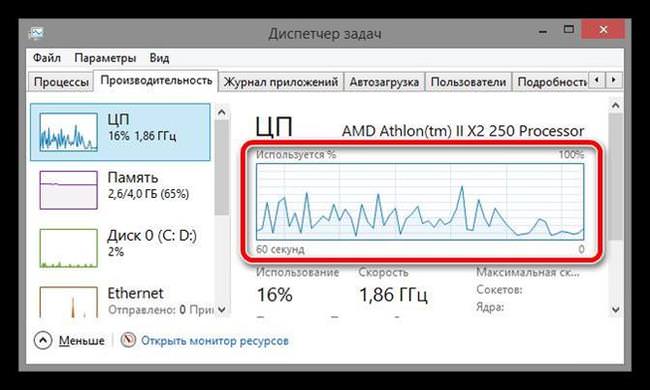Ютуб є найбільшим і найпопулярнішим відео хостингом. Безліч користувачів щодня переглядають там ролики і іноді стикаються з проблемою підвисань і гальм відео.
Причини і їх рішення
Багато причини можуть послужити тому, що гальмує або сіпається відео на Ютубі. Головне з’ясувати в чому проблема і зробити все для її усунення.
Інтернет слабкий
Найпоширенішою причиною будь-якого підвисання в мережі є слабке інтернет з’єднання. Інтернет може бути повільним як сам по собі, так і з-за проблем з боку провайдера або приймаючої сторони. Якщо швидкість впала раптово слід проконсультуватися з провайдером. Для того щоб перевірити швидкість потрібно зробити наступне:
- Зайти на спеціальний сайт для перевірки. Також можна використовувати будь-який інший ресурс або програму.
- Клацнути по кнопці «Почати» або «Вперед».

- Після цього почнеться сканування. Необхідно дочекатися його закінчення. Прогрес дії можна дивитися по спеціальної шкалою.

- За підсумком сайт видасть таблицю з даними за швидкістю інтернету.

Щоб дивитися ролики без проблем пінг повинен бути не вище 130. Цей параметр вказує на затримку сигналу. Відповідно, чим менше цей показник, тим краще з’єднання. Також потрібно щоб швидкість закачування була вище 0.5 Мбіт/сек.
У разі якщо дані не відповідають мінімальним для відтворення відео — інтернет з’єднання занадто слабке для перегляду роликів.
Проблеми з браузером
У разі якщо інтернет має гарну швидкість, а ролики на Youtube все одно виснуть і гальмують, можливо, що проблема криється в браузері, наприклад, в Яндексі, Хромі, Опері, Firefox та інших. Ймовірно, що в його роботі стався збій і він просто зламався. Для перевірки рекомендується завантажити інший оглядач і спробувати подивитися ролики в ньому.
Що робити, якщо на телефоні або планшеті Андроїд пропав звук
Якщо інший браузер відтворює відео без проблем, то старий потрібно перевстановити. Рекомендується встановлювати завжди останні версії приложениq так із-за старіння вони можуть працювати некоректно.
Ймовірно, що проблемою стала несумісність Флеш Плеєрів. В більшості браузерів він вбудований, але в деяких встановлений окремо на ПК. Можна спробувати відключити його. Але, як правило, кращим рішенням буде перевстановлення браузера.
Завантажений центральний процесор
У разі, коли на центральний процесор йде велике навантаження, більшість програм будуть підвішувати, як і весь ПК в цілому. Потрібно перевірити його роботу наступним чином:
- Зайти в диспетчер завдань.
- Відкрити список всіх процесів, які запущені на ПК за допомогою кнопки «Детальніше».

- Після чого зайти у вкладку продуктивності.

- Відкрити графік завантаженості процесора (ЦП в лівій колонці).

- Після чого уважно вивчити його.

Необхідно звернути увагу на процентний параметр. Саме він показує завантаженість. Далі потрібно просто відкрити вкладку з відео і поставити його відтворюється. Якщо навантаження зросте до 80-100, то в зависаниях і гальмах YouTube винен саме процесор.
Щоб виправити ситуацію можна розігнати або почистити комп’ютер (ПК) від файлового сміття і видалити не використовувані програми. Найрадикальнішим методом буде повна перевстановлення Windows.
Помилки драйверів
Конфлікт драйверів або просто їх старіння може сильно позначитися на ефективній роботі комп’ютера. Рекомендується перевірити всі драйвера і оновити їх при необхідності. Особливо варто звернути увагу на драйвер відеокарти.
Висока роздільна здатність відео
При перегляді ролика в найвищому дозвіл можуть бути сильні лаги з-за того, що швидкість інтернету недостатня. Рекомендується знизити в налаштуваннях відео якість на 480 або нижче. Від цього ролик почнеться відтворюється набагато краще і швидкість завантаження зросте.
Помилка: код 43 – «Збій дескриптор пристрою»
Застарілі компоненти комп’ютера
Багато комп’ютери старого покоління здатні відтворити відео на високому дозволі. Якщо ПК застарів, то потрібно замінити його складові або сам комп’ютер на більш нову модель.
Несумісність програм
Деякі програми можуть просто не працювати разом. Особливо це стосується Флеш плеєрів. Наприклад, при установці браузера в ньому вже є свій flash-програвач, а на комп’ютер він може бути встановлений окремо. Потрібно відключити один з флеш плеєрів.
Непотрібні програми і віруси
Потрібно перевірити комп’ютер на наявність шкідливих програм. Це можна зробити будь-яким антивірусом. Після перевірки всі підозрілі файли рекомендується видалити. Також варто почистити комп’ютер від непотрібних або рідко використовуваних програм. Варто відключити непотрібні програми, які стоять в автозавантаженні. Вони включаються разом з завантаженням операційної системи навіть у разі їх невикористання і споживають чималу частину ресурсів процесора.
Конфлікт браузерів
У разі якщо на комп’ютері встановлено кілька браузерів вони можуть конфліктувати. Необхідно видалити один з них і перевірити працездатність. Часто відео на Ютуб пригальмовує як раз із-за того, що на ПК встановлено відразу 3-4 браузера.